Odprite v varnem načinu. Kako zagnati računalnik v varnem načinu: Zaženite vse različice sistema Windows.
Varni način kot posebna vrsta računalniške diagnostike vključuje zagon operacijski sistem z izključitvijo skoraj vseh nepotrebnih komponent. Ta način je zelo pogost med obnovitvijo uporabniškega računalnika po določenih okvarah in okvarah drugačne narave. Napake v sistemu se pojavljajo precej pogosto, zato bo dobro poznavanje postopka za zagon varnega načina pomembna prednost za lastnika računalnika.
Kako zagnati varen način Windows 7
Obstajata dve pogosto uporabljeni možnosti za odpiranje varnega načina v operacijskem sistemu Windows 7. Prva vključuje prijavo med zagonom sistema, druga pa je vklopljena med delovanjem. Prva možnost bo delovala tudi v primeru resnih okvar računalnika, saj ni potrebe po popolnem zagonu OS, uporabnik vstopi v varen način in izvede zahtevane manipulacije popravil in obnovitve. Predpogoj za drugo možnost je delujoč in aktiven OS, zato ta metoda ni uporabna v vseh situacijah, razmislite, kako zagnati varni način v sistemu Windows 7:
- Ko je računalnik vklopljen, ga morate znova zagnati (če je računalnik v izklopljenem stanju, ga morate vklopiti).
- Pred zagonom operacijskega sistema se na zaslonu prikažejo podatki o različici BIOS-a, v tem trenutku morate večkrat pritisniti tipko F8 (priporočljivo je, da pritisnete več kot dva ali trikrat).
- Odpre se zaslon z oknom za izbiro dodatnih parametrov zagona OS.
- S puščičnimi tipkami izberemo razdelek "Varni način" in pritisnemo gumb "Enter".
Ko se namesto posebnega okna z izbiro možnosti za zagon sistema prikaže napis "Windows 7", kar pomeni običajen zagon operacijskega sistema, mora uporabnik znova poskusiti vstopiti v varnostni način. Upoštevati je treba, da je možno, da so bile tipke F1-F12 onemogočene prej, v tem primeru je treba tipko F8 pritisniti, medtem ko držite tipko Fn (pogosto na prenosnih računalnikih).
Razmislite o možnosti zagona med aktivnim okoljem OS:
Ko operacijski sistem deluje, pritisnite kombinacijo tipk "Win + R", vnesite poizvedbo "msconfig".
Zgornje nastavitve bodo uporabniku odprle vmesnik, v katerem bo ponujen ponovni zagon računalnika. Lastnik računalnika lahko vstopi v varni način s klikom na Ponovni zagon.  Če izberete »Izhod brez ponovnega zagona«, bo zahtevani način vstopil po izklopu / vklopu računalnika ali po prvem ponovnem zagonu.
Če izberete »Izhod brez ponovnega zagona«, bo zahtevani način vstopil po izklopu / vklopu računalnika ali po prvem ponovnem zagonu.
1. Značilnosti sistema Windows 10, kako vstopiti v varni način?
Inovativna modifikacija sistema Windows 10 ni vključevala zastarele tehnike za odpiranje varnega načina s pritiskom na tipko F8. Obstajajo trije načini za aktiviranje, od katerih se prvi par uporablja med zagonom OS. Slednja možnost predpostavlja, da se sistem ne zažene v običajnem načinu delovanja za uporabnika.
Zagon varnega načina s konfiguracijo "msconfig":
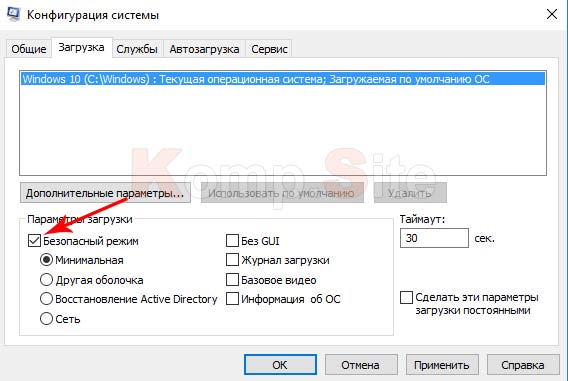
Varni način lahko zaženete tudi z ukazno vrstico:
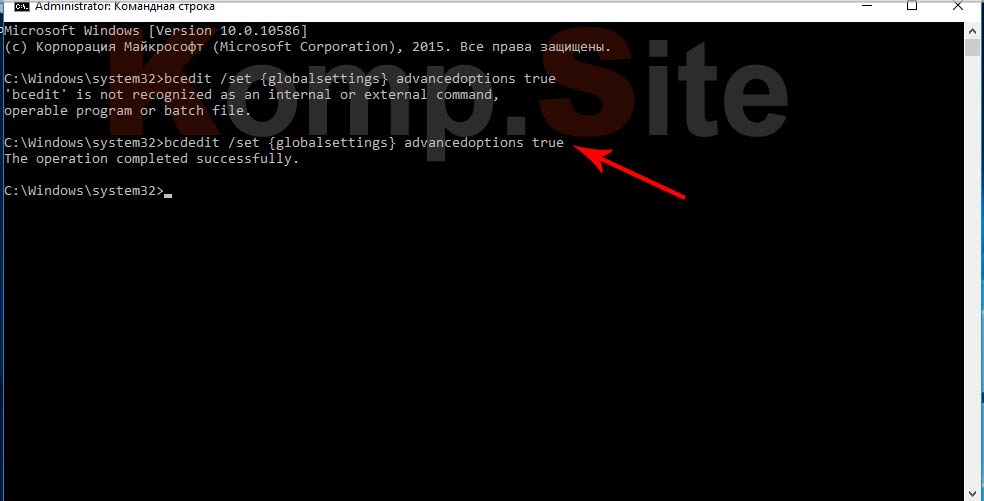
Če se računalnik noče zagnati, lahko varni način aktivirate na naslednji način:
- Imeti morate zagonski disk ali bliskovni pogon USB z operacijskim sistemom Windows 10.
- Prenesite iz ta disk ali bliskovni pogon, izberite želeni jezik vmesnika in druge parametre.
- V oknu, ki se prikaže, ki vas pozove, da namestite OS, morate pritisniti gumb "Obnovitev sistema", ki se nahaja na dnu okna.
- Pojdite v razdelek »Diagnostika« in v pododdelku »Dodatni parametri« zaženite ukazno vrstico.
- V oknu, ki se odpre, vnesite "bcdedit / set (globalsettings) advancedoptions true".
- Počakajte na sporočilo, da je bila operacija uspešna in deaktivirajte ukazno vrstico s klikom na "Nadaljuj".
- Po ponovnem zagonu računalnika se prikaže meni z razpoložljivimi načini delovanja, izberite "Varni način". (Onemogočite ga lahko z ukazom "bcdedit / deletevalue (globalsettings) advancedoptions").
2. Windows 8, kako vstopiti v varni način za pravilno odpravljanje težav?
Posebnosti vmesnika Windows 8 ne kažejo na najbolj znano metodo zagona varnega načina v ozadju drugih sistemov. Razmislimo o glavnih možnostih za vstop v ta način.
Prva možnost je vstop s tipko F8.
Vendar ta metoda morda ne bo delovala na vseh modifikacijah računalnikov, njeno zaporedje je naslednje:

Kako zagnati varni način Windows 8 s spremembo možnosti zagona?
Metoda se šteje za zelo učinkovito, za njeno izvajanje se uporabljajo naslednje vrste ukrepov:
- Pritisnite kombinacijo gumbov "Win + R", vnesite ukaz "msconfig".
- Pojdite na razdelek z naslovom »Prenos«. V elementu »Možnosti zagona« potrdite polje poleg oznake »Varni način«.
- Nastavite izbirnik nasproti vnosu "Minimum" in nato kliknite "V redu".
- Odpre se okno, v katerem mora uporabnik potrditi ponovni zagon OS.
- Po ponovnem zagonu bo varni način aktiven. Po rešitvi in odpravljanju težav je pomembno, da v nastavitvah samega zagona počistite predhodno označeno polje poleg elementa "Varni način".
Drug pogost način za aktiviranje varnega načina v sistemu Windows 8 vključuje naslednje korake:
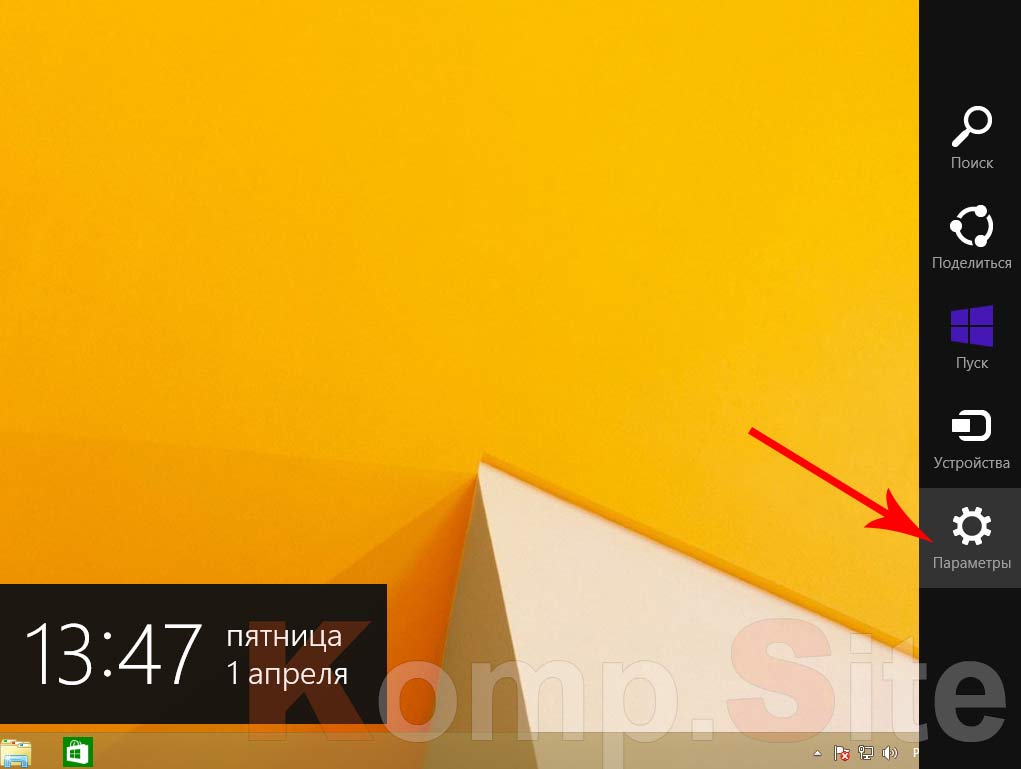
Uporaba zagonskega medija.
Seveda, vključno z možnostjo popolne okvare operacijskega sistema, obstaja možnost vstopa v varni način z uporabo zagonski disk ali bliskovni pogoni:
- Vstavi zagonski USB pogon v računalnik in zaženite iz njega.
- Izberite datum, čas in druge parametre.
- V oknu, ki se odpre, kliknite na "Obnovitev sistema".
- Pojdite na postavko "Diagnostika" in izberite razdelek "Dodatni parametri".
- V razdelku "Ukazna vrstica" vnesite nalogo "bcdedit / set (globalsettings) advancedoptions true", nato pritisnite "Enter".
- Zaprite ukazni poziv in pritisnite Nadaljuj.
- Po ponovnem zagonu operacijskega sistema v oknu, ki se odpre, pritisnite gumb F4.
- Vnesite varni način... Če želite preprečiti, da bi se po vsakem naslednjem izklopu/vklopu ali ponovnem zagonu računalnika pojavilo okno z možnimi možnostmi za zagon sistema, morate v ukazno vrstico vnesti naslednje: "bcdedit / deletevalue (globalsettings) advancedoptions".
3. Kako vstopiti v varni način Windows XP?
Glede na različico operacijskega sistema Windows XP, čeprav je zastarela, a še vedno pomembna za številne uporabnike, razmislite o postopku zagona varnega načina na njej:
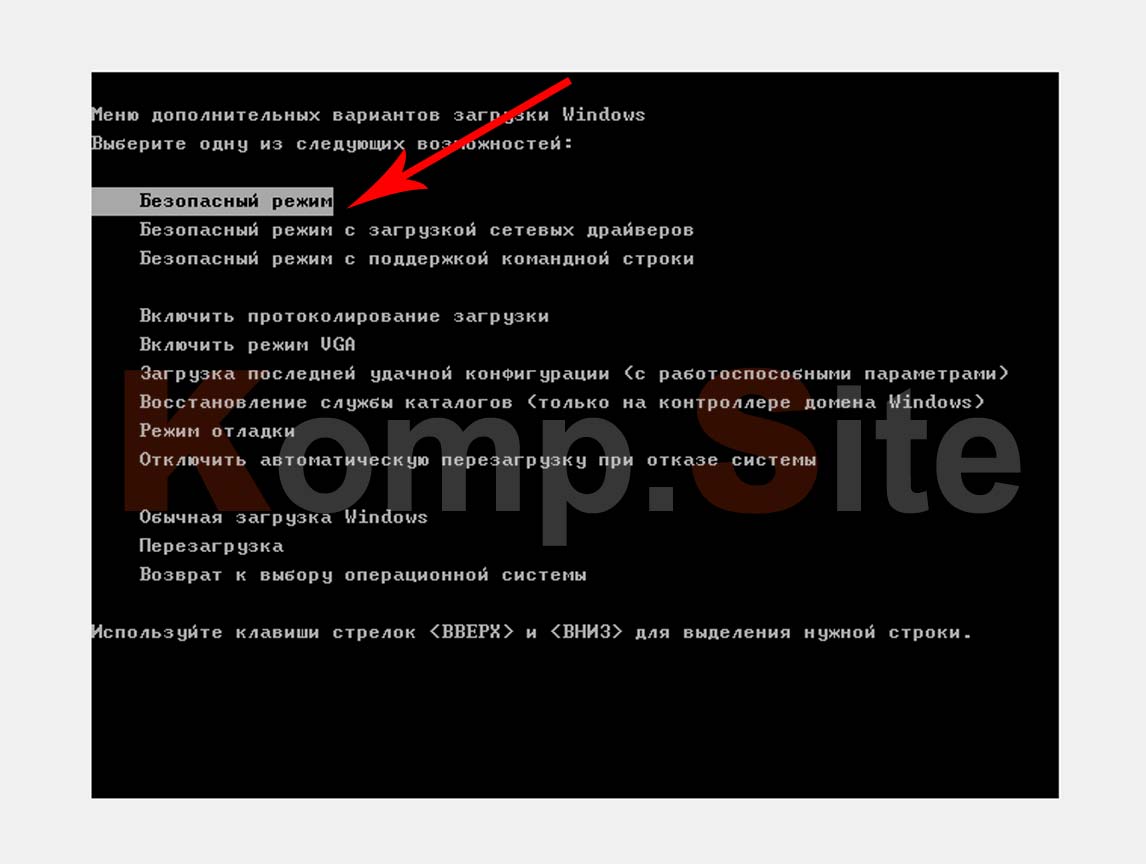
Kako teči varno način Windows XP izven sistema? V nekaterih primerih je ta možnost lahko alternativa zgornji. Upoštevajte zaporedje:
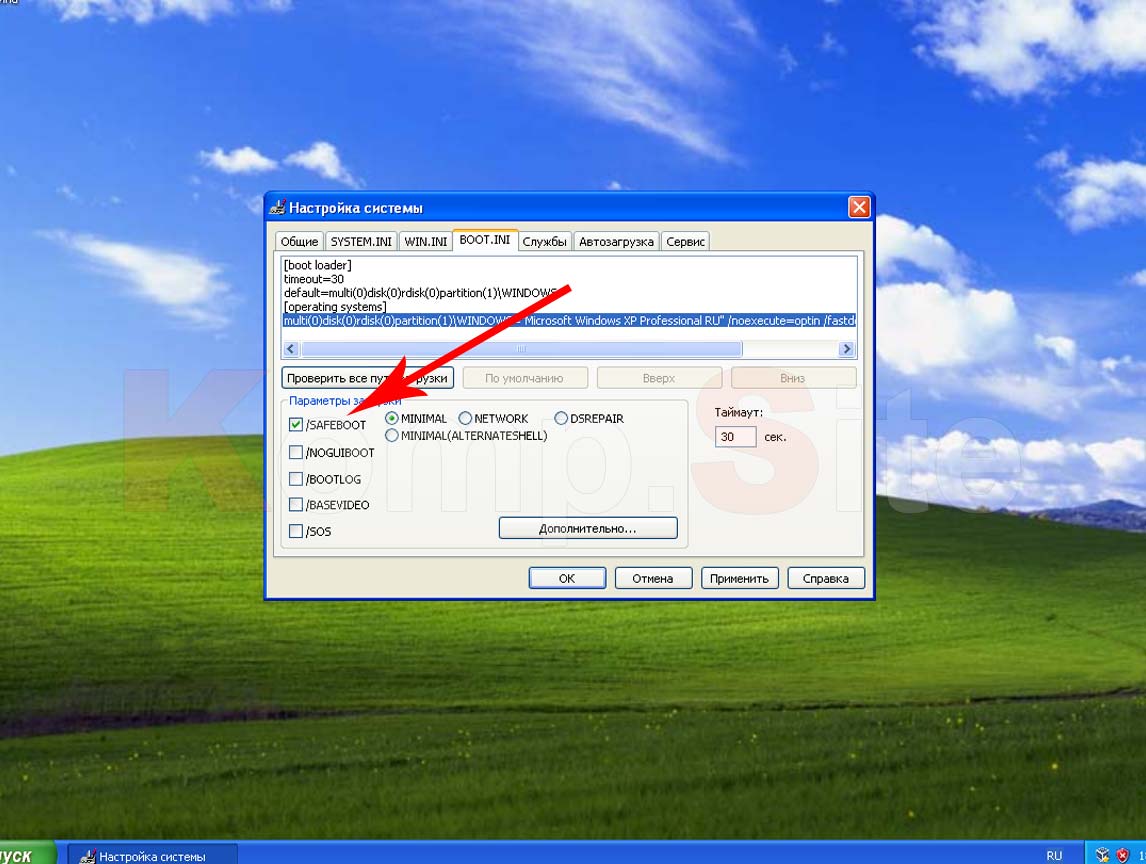
14. 07.2017
Blog Dmitrija Vassiyarova.
Varni način je uporabna funkcija v sistemu Windows
Pozdravljeni dragi bralci.
Zdaj bomo skupaj analizirali temo, kako zagnati računalnik v varnem načinu različne različice operacijska soba Windows sistemi.
Kdaj in zakaj je to lahko koristno?
Če so vaš računalnik napadli virusi, se je začel dolgo časa vklopiti, po namestitvi novih programov in gonilnikov ne deluje pravilno ali imate druge težave, se morate zagnati v varnem načinu in jih poskusiti popraviti. Na primer, izbrišite program, ki je povzročil težave, poiščite in odstranite virusno programsko opremo itd.

Zaženite varni način za Windows 95, 98, 2000, XP, Vista in 7
Kaj morate storiti, da se prikaže zaslon z vsemi zgornjimi možnostmi?
- Začnite znova zagnati računalnik;
- Ko servira kratko zvočni signal, vendar se ikona Windows še vedno ne prikaže, pritisnite tipko F8. Ni imel časa? Počakajte na celoten prenos kot običajno in ponovite ta korak.
- Pred vami se bo prikazal črn zaslon z belim besedilom. Če vam ni treba natančno nastaviti sistema, izberite prvo možnost - Varni način.

- Nato boste prejeli obvestilo, da delate ta način in kaj to pomeni. Za nadaljevanje kliknite "Da".

Če se po pritisku na tipko F8 namesto zaslona za varen zagon prikaže okno » Zagonska naprava«, Navedite trdi disk, pritisnite Enter in nato sledite zgornjim navodilom iz drugega koraka.
![]()
Osnovni način in druge možnosti
Alternativna imena: diagnostični ali varen način, ki označuje njegov namen. Ko ga izberete, se zaženejo samo najbolj potrebna drva in komponente operacijskega sistema: vhodno-izhodne naprave, video adapter itd. To velja za osnovno različico, ki se najpogosteje uporablja. Ko pa ga nameravate vklopiti, se bodo pred vami prikazali drugi, naprednejši načini.

Predlagam, da razstavite, kaj so, da boste lahko v svojem primeru naredili pravo izbiro:
- Z nalaganjem omrežnih gonilnikov. Dajte prednost, če morate po zagonu računalnika vzpostaviti povezavo s spletom.
- S podporo ukazne vrstice. To možnost uporabljajo predvsem IT strokovnjaki. Če niste, je bolje, da sistem zaženete v prvem varnem načinu.
Ko zaženete osnovno različico, boste na zaslonu spodaj videli še nekaj možnosti:
- Omogoči beleženje med zagonom. Ustvarjena bo datoteka ntbtlog.tx s seznamom vseh gonilnikov, do zadnjega, po katerem so se v računalniku začele težave.
- Omogoča način VGA. Ločljivost zaslona je nizka (640 × 480). Ta možnost je potrebna, ko se ločljivost ponovno konfigurira.
- Nalaganje zadnje znane dobre konfiguracije. Jasno je, kaj to pomeni brez pojasnila.
- Obnovitev imeniške storitve. Velja za krmilnike domen.
- Način za odpravljanje napak. Jedro za odpravljanje napak v sistemu Windows je vklopljeno.
- Onemogoči samodejni ponovni zagon. To bo preprečilo, da bi se sistem po zrušitvi znova zagnal.
- Onemogoči obvezno preverjanje podpisa gonilnika. Daš zeleno luč, da zaženeš drva z napačnim podpisom, kar je pogosto zlonamerno.
Omogočanje varnega načina v operacijskih sistemih Windows 8, 8.1 in 10
V novih različicah OS je algoritem dejanj videti takole:
- Kliknite ikono za izklop računalnika;
- Imeli boste dve možnosti: zaustavitev in ponovni zagon. Potrebuješ drugega. Toda preden jo izberete, držite in držite Tipka Shift.
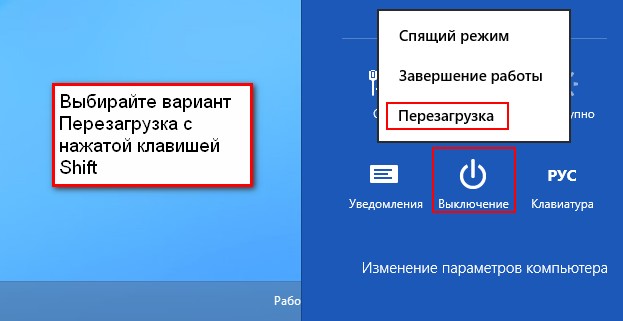
- Ko začnete znova zagnati na ta način, se vam odpre meni z več možnostmi. Sledite tej poti: Diagnostika - Napredne možnosti - Možnosti zagona.
- Kliknite gumb Ponovni zagon. Ko se to dejanje začne, se prikaže drug meni.
- Kliknite na tipko F4, da izberete varen vklop.
- Ali potrebujete internet? Nato namesto F4 pritisnite F5.
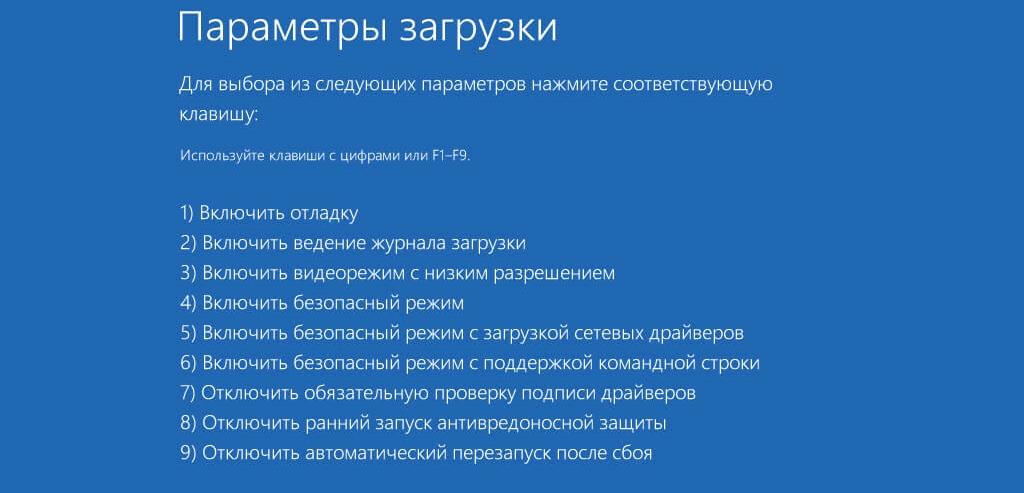
Druge možnosti za 10s
Uporabite lahko to metodo:
- Kliknite ikono obvestila in izberite razdelek »Vsi parametri«.
- Pojdite na zavihek "Posodobitev in varnost", nato - na "Posebne možnosti prenosa".
- Kliknite na gumb "Znova zaženi zdaj" na desni.
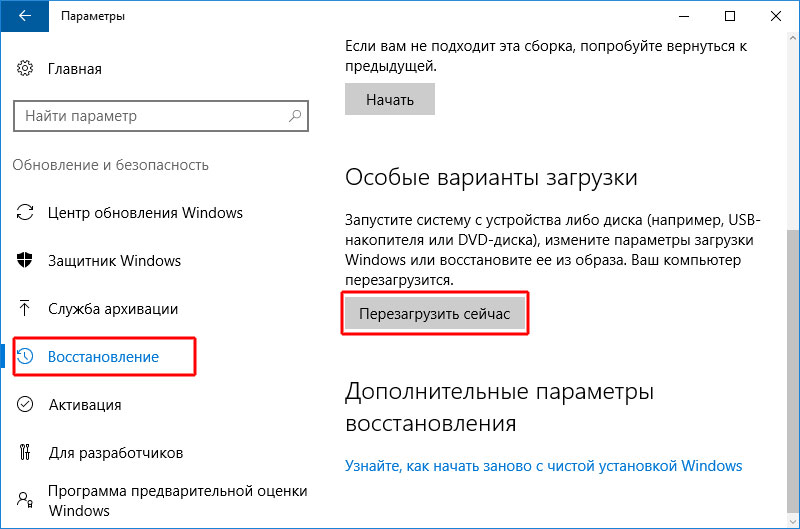
Če ne morete v celoti vklopiti računalnika, vendar se zažene prijavni zaslon z vnosom gesla, kliknite ikono gumba za vklop in, medtem ko držite tipko Shift, izberite "Ponovni zagon".
Metoda za vse različice sistema Windows
Microsoftovi razvijalci so implementirali v vse generacije svojih operacijskih sistemov poseben pripomoček ki omogoča spreminjanje različnih nastavitev v varnem načinu. V starejših različicah operacijskih sistemov se imenuje na ta način:
- Pojdite v meni »Start« in zaženite ukaz »Zaženi«;
- V vrstici, ki se prikaže, napišite msconfig in pritisnite "V redu";
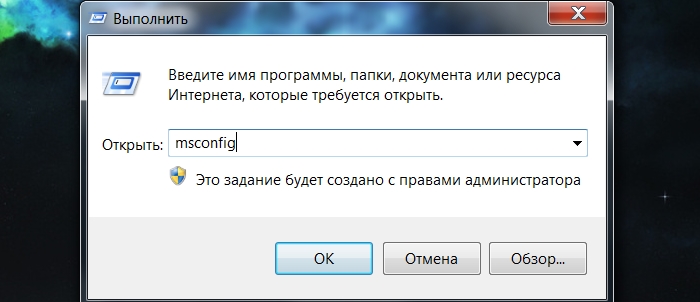
Odpre se novo okno, v katerem morate iti na zavihek BOOT.INI na zgornji plošči;
- V spodnjem polju potrdite polje / SAFEBOOT;
- Privzeto je zraven označen element "MINIMALNO", če pa potrebujete internet, ga spremenite v "NETWORK".
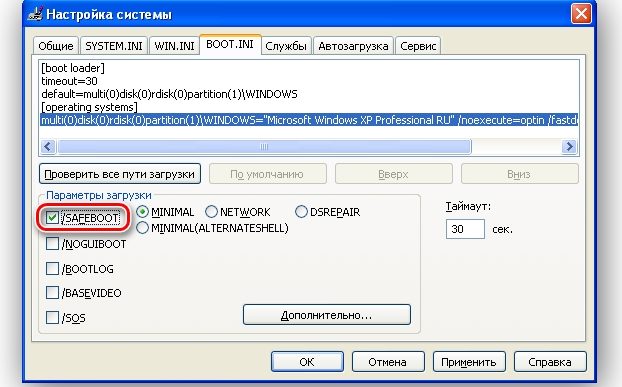
Kaj storiti v operacijskih sistemih Windows 7, Vista, 8, 8.1 in 10:
- V iskalno polje vnesite ime programa;
- Potrdite polje poleg možnosti »Varni način«;
- Glede na vaše potrebe pod njim izberite element "Minimum" ali "Omrežje".
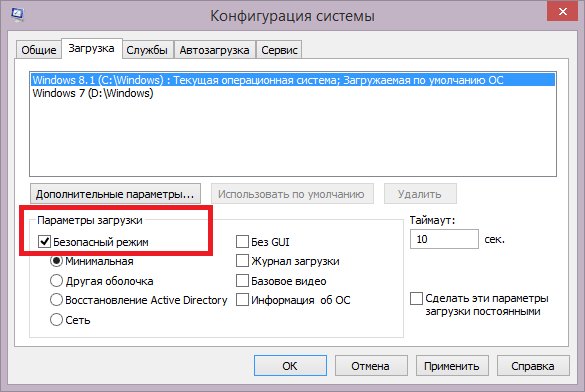
- Zadnji korak je enak kot v prejšnjem navodilu.
Vrnite se v normalno stanje
Če želite po odpravljanju težav vklopiti računalnik v običajnem načinu, ponovno poiščite to aplikacijo in v prvem glavnem zavihku izberite možnost »Normal zagon«.
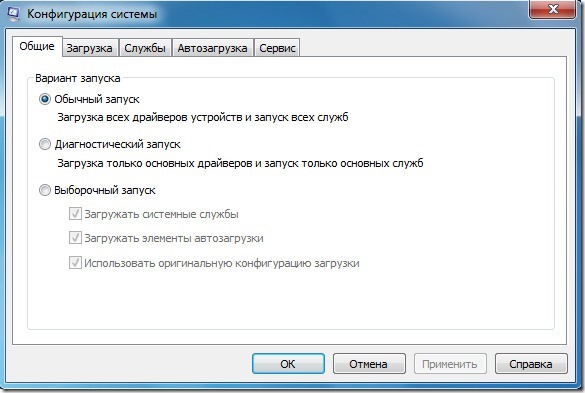
Mimogrede, na enak način lahko računalnik vrnete v običajni način, če se zažene samo v varnem načinu. Toda najprej je priporočljivo, da odpravite težavo, ki je povzročila to.
Označeno je lahko z rumenimi ikonami z klicaj poleg imena te ali one opreme v upravitelju naprav. To pomeni, da gonilniki zanj ne delujejo pravilno ali pa manjkajo. Ali pa, če veste, kaj točno je lahko povzročilo težavo, pojdite v razdelek Dodaj ali odstrani programe na nadzorni plošči in se znebite zlonamernih programov.
To je vse.
Vsi najboljši prijatelji, vrnite se še enkrat!
Tako samozavestni uporabniki osebnih računalnikov kot tisti, ki šele začenjajo razumeti osnove računalništva, prav tako niso imuni pred okvarami pri delu svoje najljubše naprave. Kljub temu je veliko težav, ki se pojavijo, mogoče rešiti z zagonom operacijskega sistema v varnem načinu. V tem primeru je dovolj, da razveljavite zadnja dejanja, izvedena na računalniku - in deloval bo, kot bi moral. Če pa je za nekatere preprost izhod iz težke situacije, je za druge nov resen problem. Kaj pa računalnik z operacijskim sistemom Windows XP? Ugotovimo.
Metoda številka 1: Zaženite Windows XP v varnem načinu z ukazom »Zaženi«.
Kaj naj storim, če je bila zaznana težava z računalnikom, preden sem ga izklopil? Na primer, po preverjanju protivirusni program najdene so gore virusov "od nikoder, ki so prišli", ki banalno ovirajo delo. Ali je v tem primeru mogoče zagnati računalnik v varnem načinu, ne da bi zapustili sistem Windows XP? Še vedno bi! Če želite to narediti, uporabite pripomoček Run, nameščen na vašem računalniku.
Najprej v opravilni vrstici poiščite gumb »Start« in ga kliknite z levim gumbom miške ali pa poiščite ikono na tipkovnici in jo kliknite. Zdaj v meniju »Start« najdemo zavihek »Zaženi« in ga podobno odpremo s klikom miške: 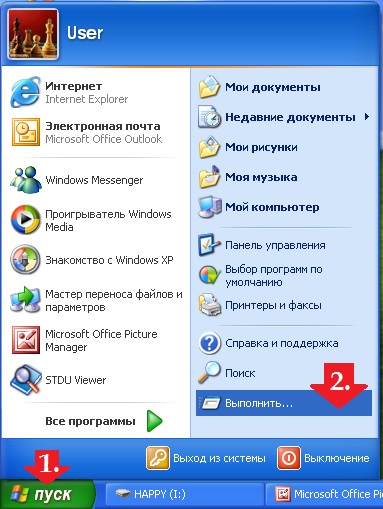
V sistemskem oknu, ki se prikaže, vnesite vrednost v prazno polje msconfig in potrdimo našo izbiro s pritiskom na Enter na tipkovnici ali s klikom na možnost V redu, ki jo ponuja sistem: 
Posledično se prikaže okno "Sistemske nastavitve":
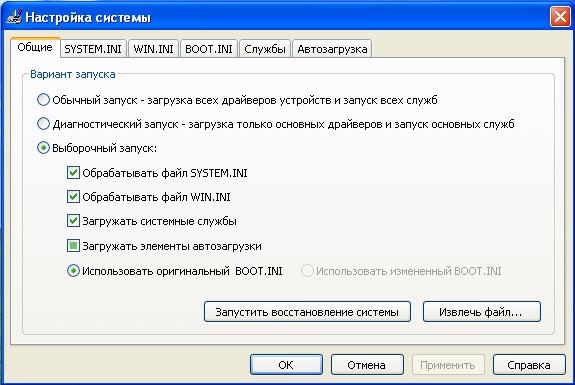
V zgornjem delu odprtega sistemskega okna najdemo zavihek BOOT.INI in nanj kliknemo z levim gumbom miške. V tem razdelku v zagonskih parametrih postavite kljukico pred SAFEBOOT in, odvisno od možnosti, ki jo želite, poleg Minimalno, Omrežno ali Minimalno (AlternateShell).
Kakšna je razlika? V prvi Okna za okno XP z osnovne nastavitve; v drugem - z dostopom do omrežni gonilniki; v tretjem - z možnostjo uporabe ukazne vrstice. Ne glede na to, katera možnost vam je všeč, morate za potrditev nastavitev v sistemu Windows XP na dnu zavihka klikniti gumb V redu ali Uporabi: 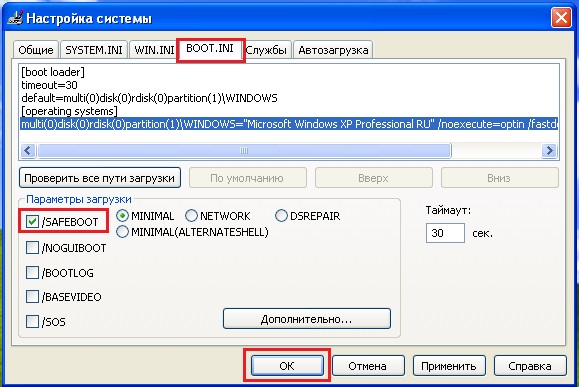
V naslednjem oknu izberite parameter "Ponovni zagon":

Po tem bo na računalniku nastavljen parameter "Varni način" in Windows XP se bo samodejno znova zagnal v izbranem varnem načinu, o tem pa bo obvestil o tem takoj po popolnem zagonu s pojavom ustreznega sistemskega okna:

Po nalaganju varnega načina se prikaže takšno opozorilo, tukaj morate klikniti "Da", da nadaljujete z delom v tem načinu
Če želite shraniti parameter "Varni način" kot odgovor na sistemsko sporočilo, kliknite z levo tipko miške na možnost "Da" ali pritisnite Enter na tipkovnici. Nekaj minut in računalnik je pripravljen za delo. Kot lahko vidite, nič zapletenega!
Metoda številka 2: Zaženite varni način ob zagonu sistema Windows XP
Morda je to najbolj znana in pogosto uporabljena metoda s strani uporabnikov, ki vam bo pomagala hitro zagnati računalnik z operacijskim sistemom Windows XP v varnem načinu. Kako ga uporabljate? Samo!
Če želite to narediti, vklopite računalnik, kot običajno, s pritiskom na gumb za vklop in takoj preden se prikaže okno zagon sistema Windows XP za 3-5 sekund neprekinjeno pritiskajte gumb F8 ali F4 na tipkovnici. Posledično se mora prikazati meni Windows:

- osnovni način: naložene bodo glavne komponente sistema Windows XP;
- s podporo za omrežne gonilnike;
- z dostopom do ukazna vrstica.
Ko bo izbran način za potrditev, pritisnite Enter. Posledično se bo sistem prijavil v varnem načinu.
Kaj pa, če se Windows XP ne zažene varnega načina?
Včasih se zgodi, da ne glede na to, kako se trudite, se računalnik ne želi zagnati v varnem načinu na noben od znanih načinov. Razlog za to težavo je naivno preprost – virusi so poškodovani Windows register... V tem primeru sta dve možnosti:
- obnoviti računalnik (vrnitev sistema);
- namestite posebne programe na osebni računalnik.
Če ste poskrbeli za arhivsko kopijo, je to super. Če pa ni ničesar za obnovitev sistema, je najboljša možnost v tem primeru prenos in namestitev v računalnik brezplačen program Popravilo v varnem načinu oz SafeBootKeyRepair... Z njihovo pomočjo lahko "oživite" poškodovane vrednosti registrskih ključev in v skladu s tem po ponovnem zagonu zaženete varni način v računalniku. Glavna stvar je, da po rešitvi težave ne pozabite pravočasno preveriti svoje najljubše naprave za viruse!
Kot lahko vidite, lahko v varnem načinu zaženete Windows XP v računalniku različne poti... Izberite možnost, ki vam najbolj ustreza, ter hitro in učinkovito odpravite težave!
Povezani vnosi:

Veliko uporabnikov, ki delajo na računalniku pod Nadzor Windows 7, včasih naletijo na težave pri delovanju operacijskega sistema. Najbližja misel, ki pride v takih primerih, je ponovna namestitev operacijskega sistema. Vendar ni treba hiteti s ponovno namestitvijo sistema Windows, težava z njegovim delovanjem ali zagonom je lahko na površini in vsakdo jo lahko odpravi. Poskusimo najprej začeti z zadnjo znano dobro konfiguracijo.
Kaj je varni način
Za Windows 7, način zagona sistema Windows za diagnosticiranje in odpravljanje težav z operacijskim sistemom Windows. Zasnovan je za reševanje težav, ki izhajajo iz namestitve, odstranitve ali delovanja aplikacij po meri, gonilnikov strojne opreme. Ko zaženete računalnik v diagnostičnem načinu, operacijski sistem naloži le tiste, ki so potrebni za nalaganje in delovanje. Windows storitve in vozniki. Programi tretjih oseb in njihove komponente, kot so storitve in gonilniki, gonilniki perifernih naprav (spletna kamera, tiskalnik), ko se Windows takole zažene, niso vključeni v delo. Ta način zagona sistema Windows zmanjša tveganje za težave s tujimi aplikacijami in sistemske datoteke v sistem vnese uporabnik. Na primer, pogosto pojavljajočo se napako »Storitve varnostnega centra ni bilo mogoče zagnati« lahko hitro odpravite tako, da zaženete Windows7 v varnem načinu.
Kako zagnati varni način v računalniku
Uporabnik lahko računalnik vklopi v varnem načinu na več načinov, ki jih bomo obravnavali v nadaljevanju. Vsak uporabnik lahko izbere metodo, ki mu je najbolj všeč ali se zdi enostavnejša.
Varni način začnemo nalagati prek menija dodatnih možnosti zagona sistema Windows
- Ko vklopite računalnik ali prenosnik, počakamo, da se BIOS naloži in inicializira opremo.
Da ne bi zamudili pravega trenutka in dobili priložnost za zagon varnega načina, je priporočljivo pritisniti tipko "F8" v majhnem intervalu (nekajkrat na sekundo) od trenutka zagon BIOS-a dokler se ne prikaže zaslon: "Dodatne možnosti zagona".
Če ste zamudili trenutek (operacijski sistem se je začel nalagati), uporabite kombinacijo "Ctrl + Alt + Delete", da znova zaženete računalnik.
Če to dejanje ni pomagalo, počakajte, da se prikaže napaka ali da se Windows v celoti naloži in znova zaženite računalnik.- Če želite zagnati varni način sistema Windows7, z blokom kazalca tipk "gor / dol" izberite želeni element in pritisnite tipko "Enter".
Varni način prek "Konfiguracije sistema" na prenosnem ali računalniku
Če želite zagnati Windows 7 v varnem načinu, morate slediti tem korakom.
slika 1. Pojdite na "Start", v iskalno vrstico vnesite "msconfig" in zaženite pripomoček, ki se prikaže v rezultatih iskanjaslika 2. Premaknite izbirni gumb na položaj »Diagnostični zagon« in kliknite »V redu«
Ko naslednjič vklopite prenosnik ali računalnik, se bo zagnal v varnem načinu win 7.
POGLEJ SI POSNETEK
Ohranjanje in delovanje sistema Windows 7 s stalnim vzdrževanjem in nameščanjem samo zaupanja vrednih aplikacij in uradne različice gonilniki zmanjšajo potrebo po izvajanju diagnostičnega načina. Zdaj veste, kako zagnati Windows v varnem načinu.
Varni način v operacijskem sistemu Windows je neke vrste "zdravilo" za težave, ki pestijo vaš računalnik. Njegovo bistvo je naložiti operacijski sistem in po možnosti nič več. Vsi programi iz avtomatski zagon, vse storitve, gonilniki in morda tudi virusi se ne bodo zagnali v varnem načinu, tako da lahko ugotovite in odpravite vzrok okvare vašega računalnika. V operacijskem sistemu Windows 10 so razvijalci odstranili priročno funkcijo vstopa v varni način s tipko F8, zato sem se odločil, da vam povem, kako vstopiti v varni način Windows 10 na druge načine:
- Prek gumba za ponovni zagon;
- Prek pripomočka za konfiguracijo sistema (msconfig);
- Napreden način z uporabo ukazne vrstice;
- S posebnimi možnostmi zagona;
- Uporaba namestitvenega diska Windows 10.
Pozor! Če ne razumete, kako izvajati te metode, potem je spodnji videoposnetek, ki vam bo pomagal pri soočanju s to težavo.
Varni način z gumbom za ponovni zagon
Ta metoda je priročna in preprosta, zato sem se odločil, da vam najprej povem o njej. Morate klikniti na "Start", nato na gumb "Shutdown". Pojavi se meni, v katerem bodo trije načini za zaustavitev, držite tipko "Shift" in izberite element "Ponovni zagon".
Slika na monitorju se obarva modro in prikaže se »Počakajte«. Po nalaganju bomo videli tri možne možnosti nadaljnje ukrepanje... Prvi vam omogoča nadaljevanje dela na računalniku, drugi vas popelje v nadaljnji izbirni meni, tretji pa zaustavi operacijski sistem. Izbrati morate drugo možnost "Diagnostika".
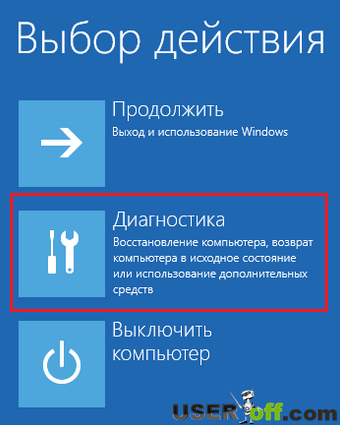
Prikaže se meni Diagnostika. Zdaj morate klikniti "Več možnosti".
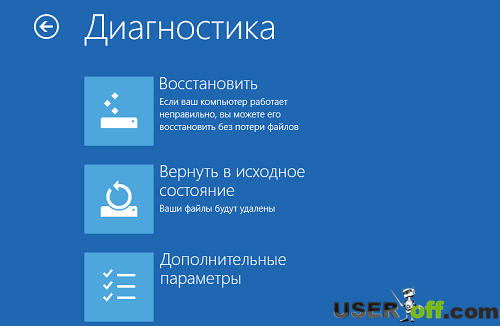
Če kliknete nanj, bomo videli meni s številnimi ikonami, izberite postavko "Možnosti zagona", ki nam bo omogočila, da konfiguriramo zagonske parametre sistema Windows, da vstopimo v varni način.
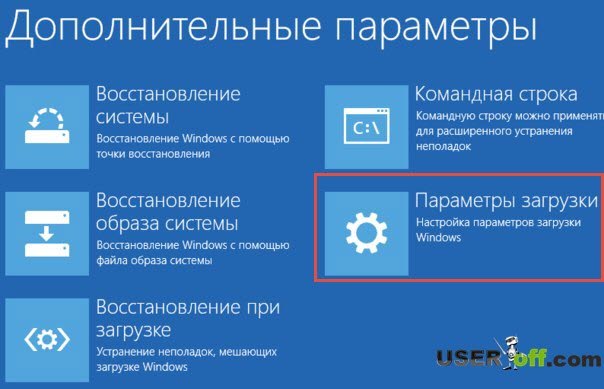
Tukaj boste našli možnosti zagona sistema, ki vam bodo omogočile izbiro varnega načina. Zdaj morate klikniti "Ponovni zagon":
Po hitrem ponovnem zagonu boste videli moder zaslon z možnostmi zagona. Zanimajo nas možnosti, ki so pod točkami: 4,5 in 6. Med seboj se razlikujejo po naložljivih gonilnikih in storitvah, ki lahko omogočajo omrežni način ali ukazno vrstico. Vendar moramo izbrati način pod številko 4, če želite to narediti, pritisnite tipko F4.
Zagon varnega načina z msconfig
Pripomoček je zelo uporabno orodje pri delu z operacijskim sistemom. S pomočjo tega bomo zdaj zagnali varni način v sistemu Windows 10.
Za začetek ta program potrebno je na tipkovnici pritisniti kombinacijo tipk "Win" + "R" in v okno, ki se prikaže, vnesti "msconfig", klikniti "V redu". Tudi okno »Zaženi« se lahko izvaja več na preprost način- kliknite na "Start" desni klik miško in izberite "Zaženi".
Prikaže se okno za konfiguracijo sistema. Vsebuje pet zavihkov, od katerih je vsak odgovoren za določeno funkcionalnost. Pojdite na zavihek »Prenos«, ki vsebuje nastavitve za varni način. Prvi korak je, da izberete operacijski sistem, ki se bo varno zagnal.
V skupini elementov, imenovanih "Možnosti zagona", morate potrditi polje nasproti elementa "Varni način", pod njim lahko s stikalom izberete vrsto zagona, najmanjši - standardni način, drugo lupino - vam omogoča uporabite ukazno vrstico in omrežje - omogoča delo z lokalno omrežje in internet. Nastavili bomo tudi parameter, ki določa časovno omejitev, t.j. časovni zamik pred izbiro vrste zagona pred zagonom operacijskega sistema.
Če bi morale biti takšne nastavitve zagona za določen OS trajne, lahko potrdite polje poleg ustreznega elementa. Končano, še vedno morate klikniti "Uporabi" in ob naslednjem ponovnem zagonu boste pozvani, da izberete, v katerem načinu želite zagnati Windows 10.
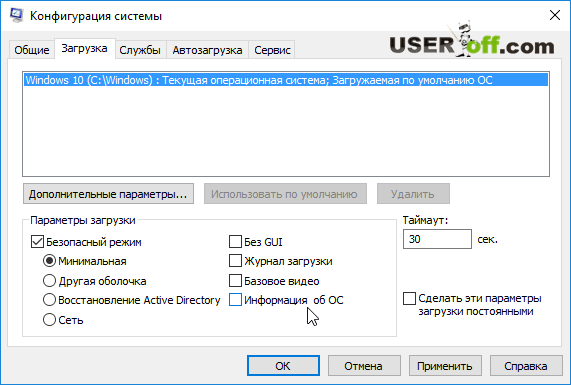
Ko vstopite v varni način in izvedete vsa potrebna dejanja, lahko odprete msconfig in opravite običajen zagon sistema.
Uporaba ukazne vrstice za vstop v varni način
Ta metoda se mi zdi precej napredna in zanimiva. Za zagon potrebujemo ukazno vrstico, z desno tipko miške kliknite »Start« in v meniju, ki se prikaže, izberite »Ukazna vrstica (skrbnik)«.
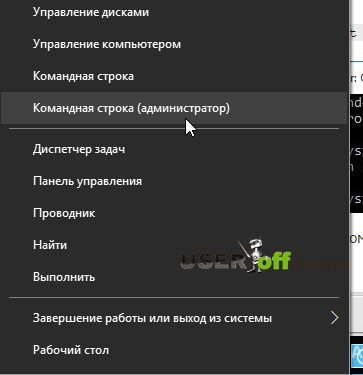
Pojavilo se je majhno črno okno, v katerega lahko vnesete različne ukaze, ki jih bo program izvedel z določenimi parametri. Naj predstavimo naslednjo vrstico: bcdedit / copy (trenutno) / d "Varni način"(ali katero koli drugo ime) in pritisnite Enter. Zdaj lahko zaprete ukazno vrstico.
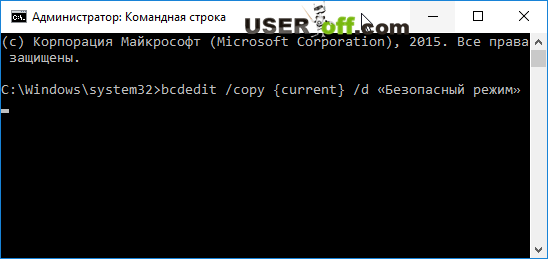
Zgornji ukaz bo ustvaril nov parameter v programu msconfig (prej smo si ga ogledali). V razdelku »Prenos« se prikaže nova priložnost zaženite operacijski sistem, ki se bo imenoval "Varni način".
Ko greste na "Konfiguracija sistema" in greste na zavihek "Zagon", morate klikniti 2. element - "Varni način (C: / Windows)" in postaviti kljukico poleg "Varni način". Prav tako bodite pozorni, da je časovna omejitev najmanj 10, ker če je manjša, morda ne boste imeli časa izbrati parametra, ki ga potrebujete.
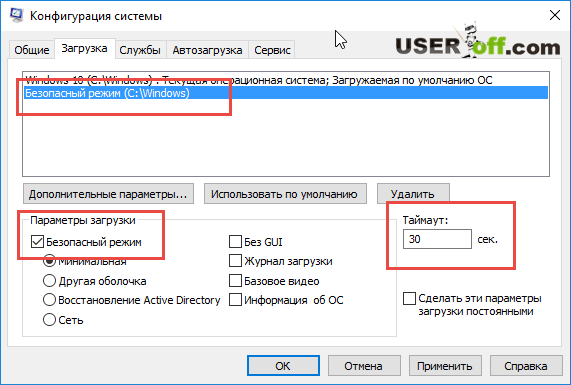
Zdaj bo ta možnost vedno prisotna v vašem sistemu, če moti in povzroča nekaj nevšečnosti, potem lahko to funkcijo onemogočite. Če želite to narediti, morate zagnati pripomoček - pritisnite tipke "Win" + "R" in vnesite "msconfig" in pritisnite Enter.
Prikaže se znano okno, pojdite na zavihek »Prenos«. Za brisanje izberite želeni element z levim gumbom miške in kliknite na gumb "Izbriši".
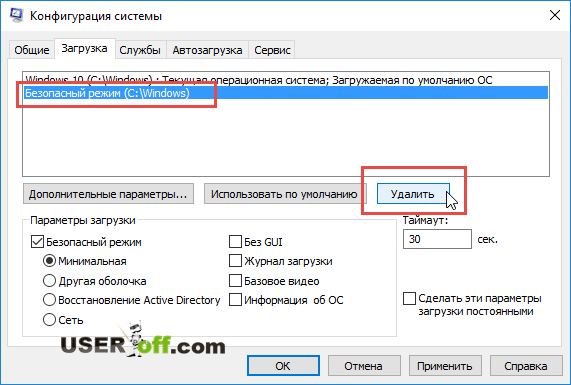
Zdaj, ko vklopite računalnik, se bo vse zgodilo brez odlašanja.
Posebne možnosti prenosa
Če želite uporabiti to metodo, kliknite ikono obvestila v spodnjem desnem kotu namizja. In izberite element "Vsi parametri".
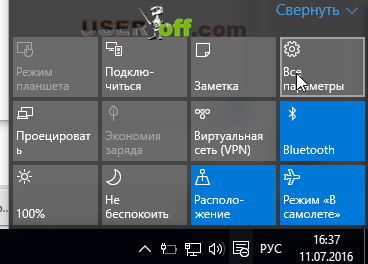
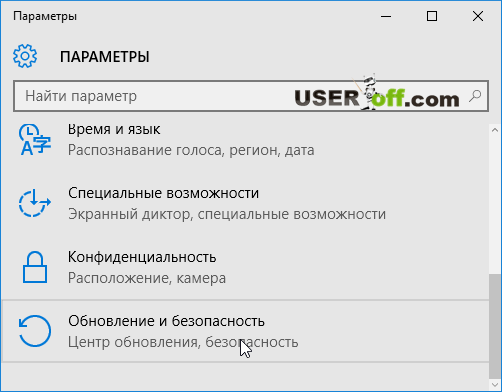
Naslednja faza in vse naslednje so enake kot pri prvi metodi, opisani v tem članku, potrdimo ponovni zagon.
Računalnik se bo začel izklopiti prej z operacijskim sistemom Windows pojavi se okno za izbiro načina prenosa. Izbire 4, 5 in 6 ustrezajo tipkam F4, F5 in F6. Vsi ti načini so na kratko opisani v prvi metodi, obravnavani v tem članku.
Bcdedit / nastavi (privzeto) minimume varnega zagona l in pritisnite Enter. Zdaj znova zaženite računalnik in samodejno boste vstopili v varni način. Če se morate vrniti v prvotno stanje (kot je bilo), vnesite bcdedit / deletevalue (privzeto) safeboot.
Uporabite lahko tudi drugo metodo, vnesite v ukazno vrstico - bcdedit / set (globalsettings) advancedoptions true in nato znova zaženite sistem. Nato bo sistem prikazal možnosti zagona, kjer bo varni način. Če želite onemogočiti to možnost, morate vnesti ukazno vrstico bcdedit / deletevalue (globalsettings) napredne možnosti. Pozor! Ta ukaz je mogoče vnesti v običajnem načinu Windows.
 Odnoklassniki: Registracija in ustvarjanje profila
Odnoklassniki: Registracija in ustvarjanje profila E je. E (funkcije E). Izrazi v smislu trigonometričnih funkcij
E je. E (funkcije E). Izrazi v smislu trigonometričnih funkcij Socialna omrežja Rusije Zdaj v družbenih omrežjih
Socialna omrežja Rusije Zdaj v družbenih omrežjih